Věděli jste, že si počítač můžete pojmenovat? V operačním systému Windows 10 se nachází drobná funkce, která vám pomůže s identifikací počítače tím, že mu může přiřadit prakticky libovolný název. Tuto možnost oceníte zejména tehdy, když například spravujete více počítačů a potřebujete vědět, který počítač je který.
Operační systém Windows 10, jak už asi víte, obsahuje spoustu hodnotných funkcí, ale čím se rozhodně chlubit nemůže, je funkce, která počítači během čisté instalace přiřazuje náhodně generovaný název. Namísto toho, aby vám operační systém Windows 10 umožnil nějak smysluplně pojmenovat počítač, pojmenuje je názvem, který začíná výrazem „DESKTOP“, za nímž následuje nějaký náhodný řetězec čísel a písmen. A bohužel to neplatí jen pro stolní počítače, ale i pro notebooky!
Pokud vlastníte více počítačů s operačním systémem Windows 10, je tento způsob pojmenovávání doslova cestou do pekel. Schválně – jak poznáte, zda počítač, který se jmenuje DESKTOP-2P57JKL, je ten počítač v obývacím pokoji nebo počítač v pracovně? Je to prakticky nemožné.
Co tedy s tím?
Přejděte v operačním systému Windows 10 do aplikace Nastavení, kde klepněte na položku Systém. V levém panelu se přesuňte až úplně dolů a zde klepněte na položku O aplikaci.Zde se nachází sekce s názvem Specifikace zařízení, v níž najdete například typ a rychlost procesoru v počítači, údaj o nainstalované paměti RAM a celou řadu dalších údajů. Vás ovšem bude zajímat tlačítko Přejmenovat tento počítač, které se zde nachází také.
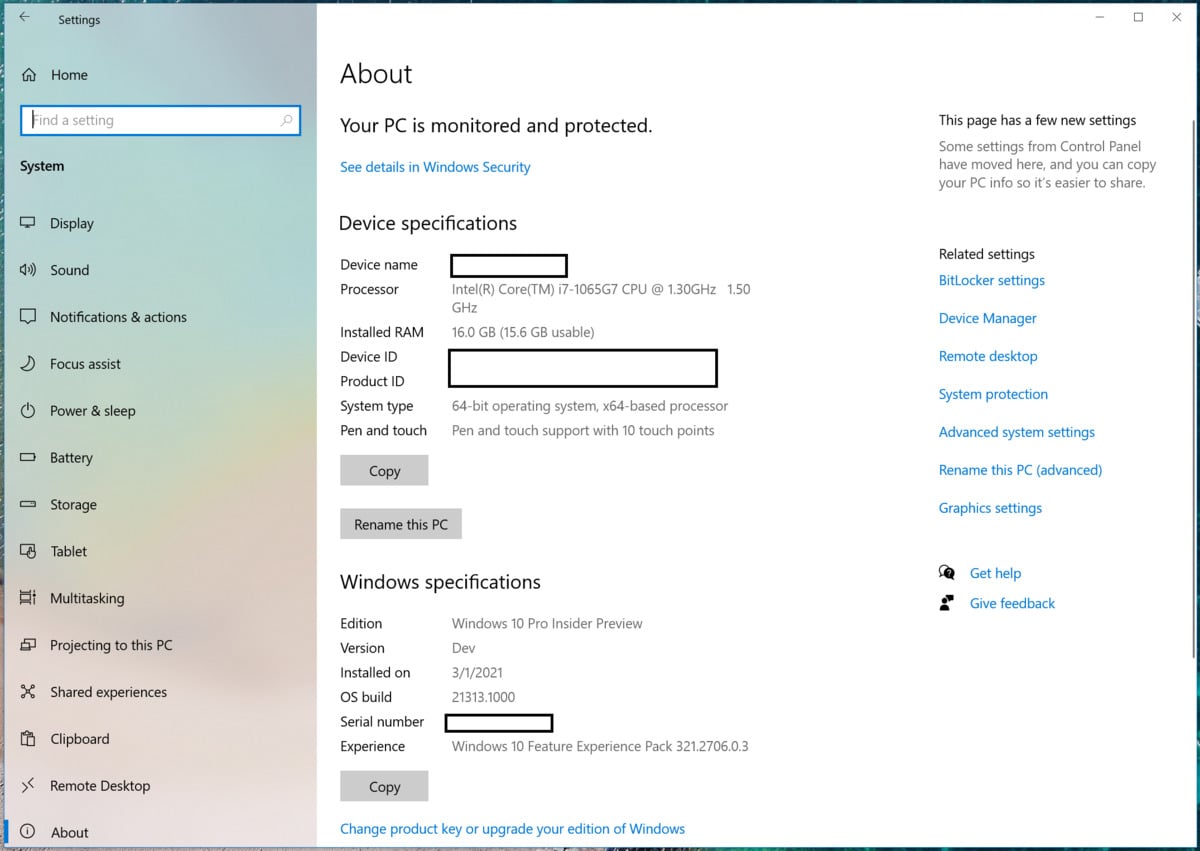
Ve starších verzích Windows bylo nutné spustit aplikaci Ovládací panely systému Windows a zde provést příslušnou změnu v nabídce Vlastnosti systému. Nyní už to ale dělat nemusíte, protože úplně stačí zadat nový název do okna Přejmenování počítače a následně klepnout na tlačítko OK. Povšimněte si přitom, že firma Microsoft kreativitou právě nehýří – v názvu počítače totiž nemní možné používat ani mezery, ani interpunkci, takže třeba název Maruščin počítač je mimo hru. Namísto tohoto výstižného názvu budete muset použít nějakou podobnou kombinaci povolených velkých písmen a číslic.
Po změně názvu počítače budete vyzváni k restartování počítače – restart můžete provést ihned nebo klidně i později. V každém případě se změna názvu počítače projeví až po restartu počítače.

Počítač nicméně samozřejmě můžete používat i bez toho, abyste jej přejmenovali. Pokud však žijete v domácnosti, kde se staráte o vícero počítačů, určitě oceníte, když budete moci dát každému zařízení nějaký výstižný název, jako je třeba PCTATY nebo OBYVAK. A pokud se vám podaří notebook někde ztratit, pak jej můžete zkusit najít pomocí funkce Najít moje zařízení společnosti Microsoft – v tom případě určitě oceníte, pokud díky vhodnému pojmenování můžete okamžitě zjistit, který notebook chybí nebo potřebuje vaši pozornost.
A konečně možnost pojmenování počítače vám rovněž výrazně usnadní správu licencí služby Microsoft 365!





























